thinkpad禁用触摸板win7 Win7系统中禁用ThinkPad触控板的两种有效方式
更新时间:2024-04-18 17:40:59作者:yang
ThinkPad是一款备受用户青睐的笔记本电脑品牌,在使用过程中,有些用户可能会遇到触控板使用不便的情况,在Win7系统中,禁用ThinkPad触控板有两种有效的方式,可以有效解决这一问题。通过简单的操作,用户可以选择适合自己的方式来禁用触控板,从而提高使用体验。接下来我们将详细介绍这两种方法,帮助用户更好地掌握如何禁用ThinkPad触控板。
第一种方法如果是X系列或T系列的我们直接按快捷键Fn+F8打开或关闭触控板即可,如下图所示

第二种方法:针对E系列的就没有快捷键,我们就只有使用操作系统自带的功能去设置。如下图,打开控制面板,选择鼠标。
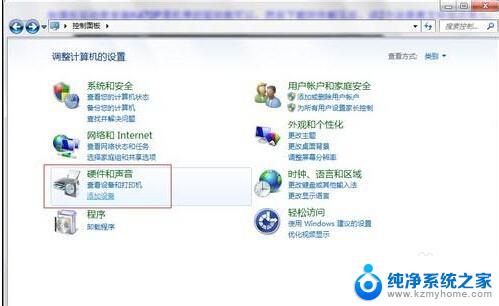
进入之后选择鼠标(我安装的win7 64位的就不需要硬件与声音直接控制面板里面就有鼠标了)
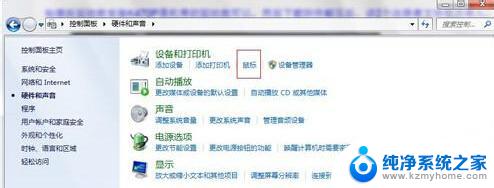
选择最后的选项卡,UltraNav。如果没有找到UltraNav选项就需要安装驱动程序,如果想使用小红帽就勾选上面的选项,如果想使用触摸板就勾选下面的选项。如果不勾选,则相应的功能被关闭。如下所所示:
以上就是禁用ThinkPad笔记本电脑上的触摸板(适用于Windows 7)的全部内容,对于那些不太清楚的用户,可以参考以上步骤进行操作,希望这对大家有所帮助。
thinkpad禁用触摸板win7 Win7系统中禁用ThinkPad触控板的两种有效方式相关教程
- win7支持触屏吗 Windows 7系统如何使用触摸屏功能
- win7禁用驱动数字签名 win7 64位系统禁用数字签名方法
- win7如何禁用wifi win7系统怎样设置禁用无线网卡
- win7网络禁用后怎么打开 win7本地连接网络被禁用了怎么办
- win7设置局域网 WIN7局域网文件共享密码设置
- win7系统盘分区 WIN7系统自带工具分区调整教程
- windows7共享打印机 Win7打印机共享设置详细步骤
- windows7ie浏览器能到11吗 Win7升级IE11的必要性及方法
- window7怎么换壁纸 win7桌面壁纸怎么设置
- win7系统怎么开启投屏功能 win7无线投屏功能怎么使用
win7系统教程推荐
- 1 win7设置局域网 WIN7局域网文件共享密码设置
- 2 win7系统盘分区 WIN7系统自带工具分区调整教程
- 3 windows7ie浏览器能到11吗 Win7升级IE11的必要性及方法
- 4 win7设置屏幕休眠时间 win7怎么调节屏幕的休眠时间
- 5 win7怎么局域网共享打印机 Win7怎样在局域网中共享打印机
- 6 设备管理器win7 win7系统设备管理器打开方法
- 7 w7怎么投屏到电视 Win7电脑如何无线投屏到电视
- 8 windows7快速截图 Win7系统5种截图方法教程
- 9 win7忘记密码怎么打开电脑 win7开机密码忘记了找回方法
- 10 win7下共享打印机 win7如何在局域网内共享打印机